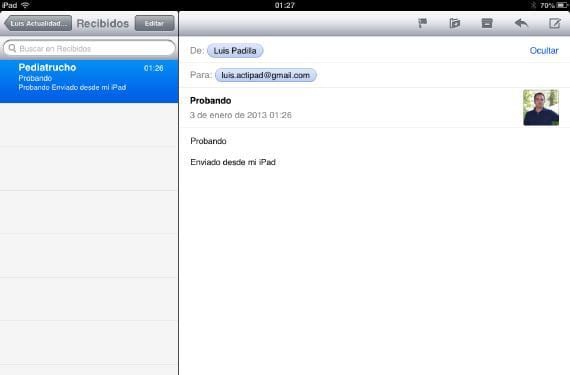
Aplicația iOS Mail are multe restricții, dar are și multe caracteristici puțin cunoscute. Unul dintre ele este posibilitatea de a muta orice mesaj primit în orice căsuță poștală din contul nostru, sau chiar la alte căsuțe poștale ale altor conturi pe care le-am configurat pe iPad. Acest lucru poate fi foarte util atunci când doriți să salvați un mesaj, dar doriți să nu mai apară în căsuța de e-mail, fie pentru că nu doriți să îl ștergeți din greșeală, fie pentru că doriți să fie în altă locație.
Cum putem muta mesajul? E simplu. Intrăm în tava în care se află mesajul pe care dorim să îl mutăm și îl selectăm pentru a-l deschide. Odată deschis, faceți clic pe butonul în formă de folder din bara de sus, în dreapta steagului.
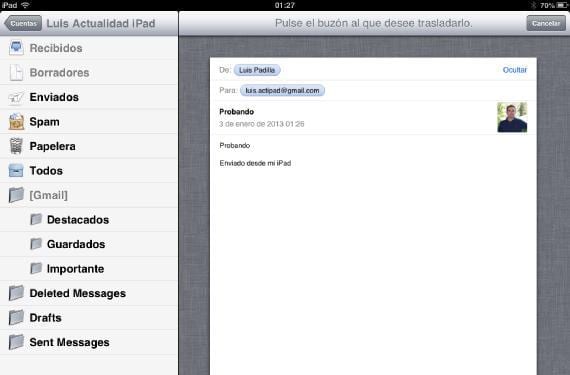
Făcând clic pe buton, acesta va apărea în stânga o coloană cu toate cutiile poștale ale contului curent. Selectând unul, mesajul va fi mutat în acea căsuță poștală. Dar, de asemenea, dacă facem clic pe butonul din stânga sus „Conturi”, putem să ne deplasăm prin celelalte conturi și să selectăm o cutie poștală din oricare dintre ele. Deci, putem muta un mesaj dintr-un cont de e-mail în altul, atâta timp cât este configurat pe iPad-ul nostru, desigur.
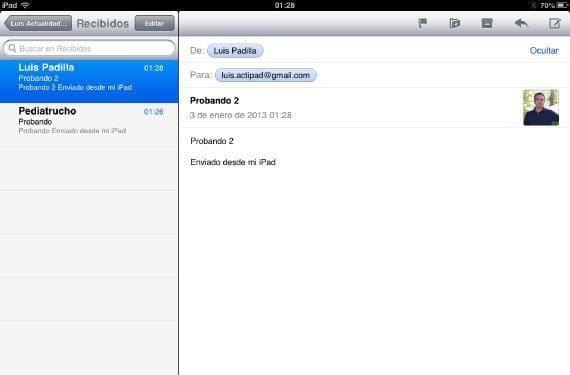
Putem, de asemenea, să performăm aceeași operație cu mai multe mesaje în același timp. În acest caz, primul lucru de făcut va fi să selectăm mesajele pe care dorim să le transferăm, pentru care trebuie să facem clic pe butonul „Editați”.

Selectăm mesajele dorite și, odată marcate, facem clic pe butonul inferior «Mutare». Fereastra cu toate cutiile poștale ale contului va apărea automat și, ca și în ocazia anterioară, putem trece prin diferite conturi, dacă asta ne dorim. Operațiunea este complet reversibilă, și putem recupera mesajele transferate repetând aceeași operație și ducându-le în tava originală.
Doriți să cunoașteți alte funcții ale iOS 6? Sigur sunt unele pe care nu le știai. Trebuie doar să faci o plimbare secțiunea noastră de tutoriale și veți putea vedea multe teme pe care cu siguranță le veți găsi utile pentru a profita la maximum de dispozitivul dvs.
Mai multe informatii - Tutoriale Știri iPad
